Apa itu file CSV & Bagaimana cara membuka file .csv?
Diterbitkan: 2019-06-13
Apa itu file CSV dan bagaimana cara membuka file .csv? Komputer, telepon, dll. sangat bagus untuk menyimpan berbagai jenis file yang dalam format berbeda sesuai dengan penggunaannya. Misalnya: File di mana Anda dapat membuat perubahan dalam format .docx, file yang hanya dapat Anda baca dan tidak diperbolehkan untuk membuat perubahan dalam format .pdf, jika Anda memiliki data tabular, file data tersebut dalam format .csv format, jika Anda memiliki file terkompresi, itu akan dalam format .zip, dll. Semua format file yang berbeda ini terbuka dengan cara yang berbeda. Pada artikel ini, Anda akan mengetahui apa itu file CSV dan cara membuka file yang berformat .csv.
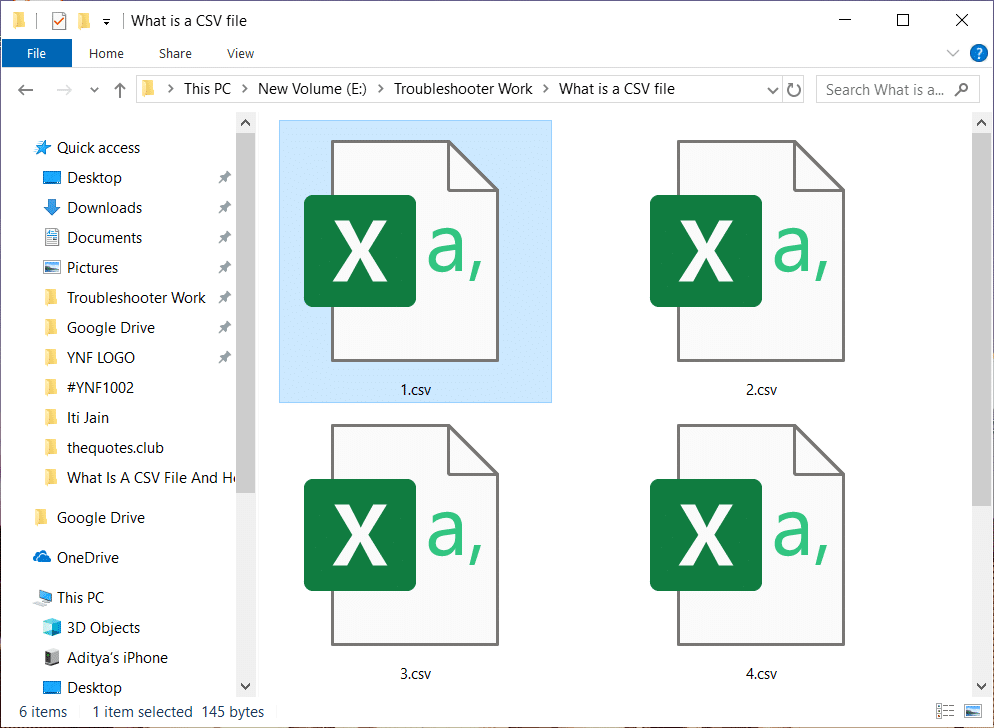
Isi
- Apa itu file CSV?
- Bagaimana cara membuka file CSV?
- Metode 1: Buka file CSV menggunakan Microsoft Excel
- Metode 2: Cara membuka file CSV menggunakan OpenOffice Calc
- Metode 3: Cara Membuka file CSV menggunakan Google Documents
Apa itu file CSV?
CSV adalah singkatan dari Comma Separated Values. File CSV adalah file teks biasa yang dipisahkan dengan koma dan hanya berisi angka dan huruf. Semua data yang ada di dalam file CSV hadir dalam bentuk tabel atau tabel. Setiap baris file disebut record data. Setiap record berisi satu atau lebih field yang berupa teks biasa dan dipisahkan dengan koma.
CSV adalah format pertukaran data umum yang digunakan untuk bertukar data biasanya ketika ada sejumlah besar data. Hampir semua database dan aplikasi konsumen, bisnis dan ilmiah yang menyimpan sejumlah besar informasi mendukung format CSV ini. Penggunaan terbaiknya di antara semua kegunaan adalah memindahkan data antar program dalam bentuk tabel. Misalnya: Jika ada pengguna yang ingin mengekstrak beberapa data dari database yang dalam format kepemilikan dan ingin mengirimkannya ke beberapa program lain yang dapat menerima spreadsheet yang menggunakan format yang sama sekali berbeda, maka database dapat mengekspor datanya dalam format CSV yang dapat dengan mudah diimpor oleh spreadsheet dan dapat digunakan dalam program di mana pun Anda inginkan.
File-file ini kadang-kadang dapat disebut sebagai file Character Separated Values atau Comma Delimited , tetapi apa pun namanya, mereka selalu dalam format CSV . Mereka kebanyakan menggunakan koma untuk memisahkan nilai satu sama lain, tetapi terkadang juga menggunakan karakter lain seperti titik koma untuk memisahkan nilai. Ide di balik itu adalah Anda dapat mengekspor data kompleks dari satu file aplikasi ke file CSV dan kemudian Anda dapat mengimpor file CSV itu di aplikasi lain tempat Anda memerlukan data kompleks itu. Di bawah ini diberikan contoh file CSV yang dibuka menggunakan Notepad.
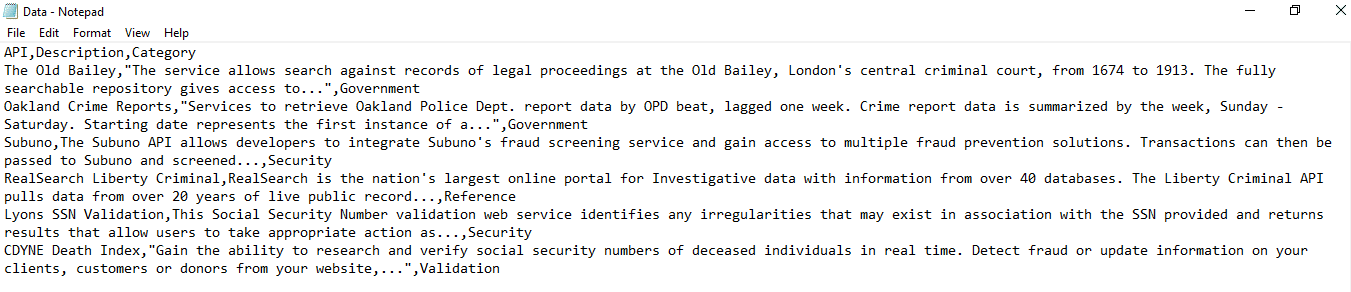
File CSV yang ditampilkan di atas sangat sederhana dan mengandung nilai yang sangat sedikit. Mereka bisa lebih rumit dari itu dan bisa berisi ribuan baris.
File CSV dapat dibuka di program apa pun tetapi untuk pemahaman yang lebih baik dan untuk sebagian besar pengguna, file CSV paling baik dilihat melalui program spreadsheet seperti Microsoft Excel, OpenOffice Calc, dan Google Documents.
Bagaimana cara membuka file CSV?
File CSV dapat dilihat melalui Notepad seperti yang Anda lihat di atas. Tapi di notepad, nilainya dipisahkan dengan koma yang sangat sulit dibaca. Jadi, ada cara lain untuk membuka file .csv menggunakan program spreadsheet yang akan membuka file CSV dalam bentuk tabel dan Anda dapat membacanya dengan mudah. Ada tiga program spreadsheet yang dapat digunakan untuk membuka file .csv. Ini adalah:
- Microsoft Excel
- Perhitungan OpenOffice
- Google Dokumen
Metode 1: Buka file CSV menggunakan Microsoft Excel
Jika Anda telah menginstal Microsoft Excel di komputer Anda, maka secara default file CSV apa pun akan terbuka di Microsoft Excel saat Anda mengklik dua kali padanya.
Untuk membuka file CSV menggunakan Microsoft Excel ikuti langkah-langkah di bawah ini:
1.Klik kanan pada file CSV yang ingin Anda buka.
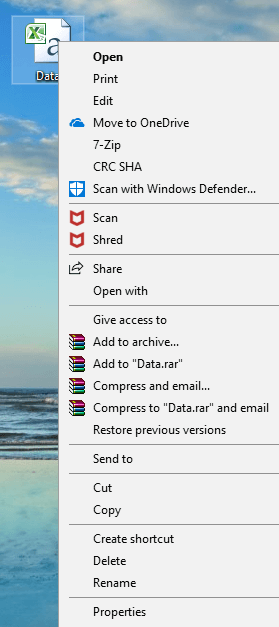
2.Pilih Buka dengan dari bilah menu yang muncul.
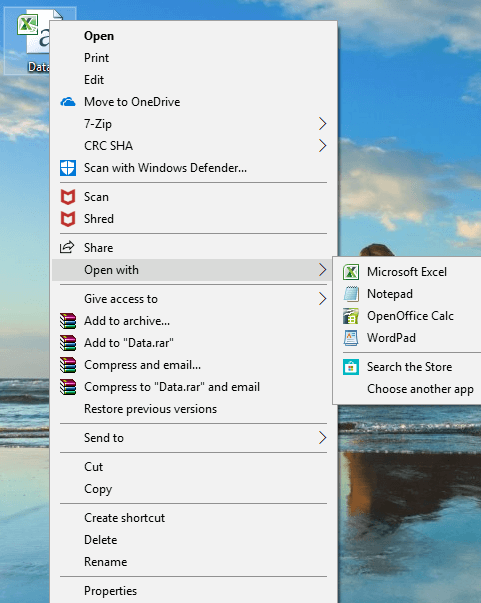
3.Dari menu konteks "Buka dengan", pilih Microsoft Excel dan klik di atasnya.
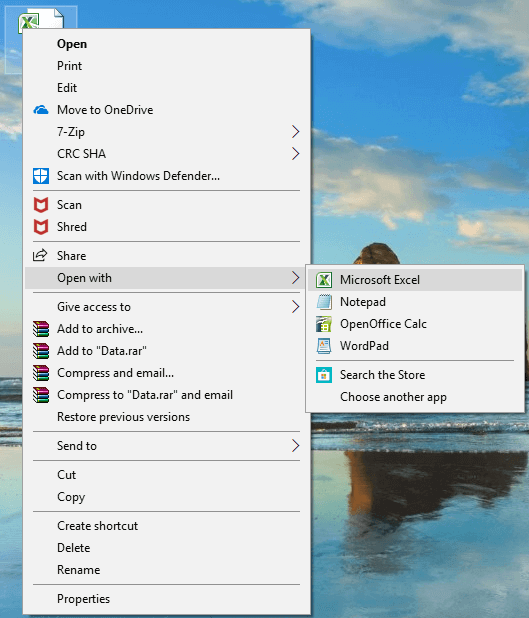
4. File CSV Anda akan terbuka dalam bentuk tabel yang sangat mudah dibaca.

Ada cara lain untuk membuka file .csv menggunakan Microsoft Excel:
1.Buka Microsoft Excel dengan mencarinya menggunakan bilah Pencarian Windows.
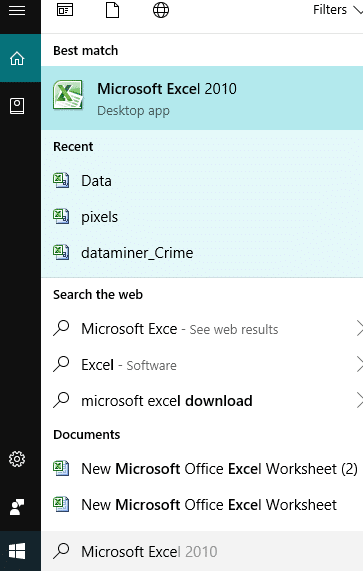
2.Klik pada hasil pencarian Microsoft Excel dan itu akan terbuka.
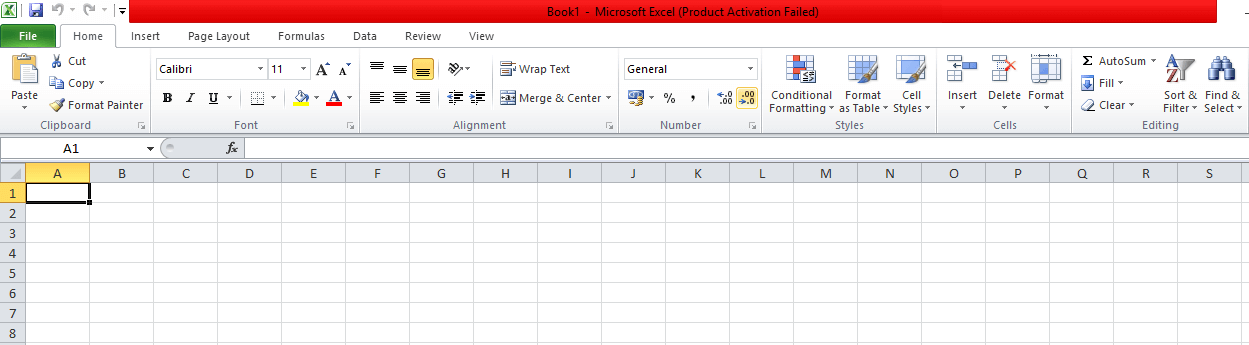
3.Klik opsi File yang tersedia di sudut kiri atas.
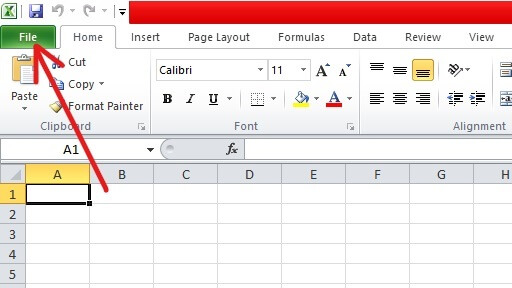

4.Klik Buka yang tersedia di panel atas.
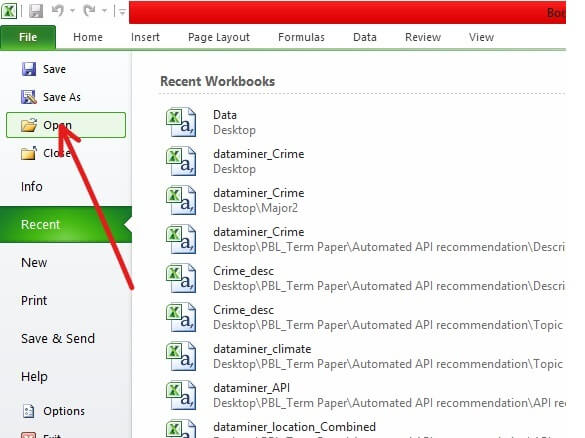
5. Arahkan ke folder yang berisi file yang ingin Anda buka.
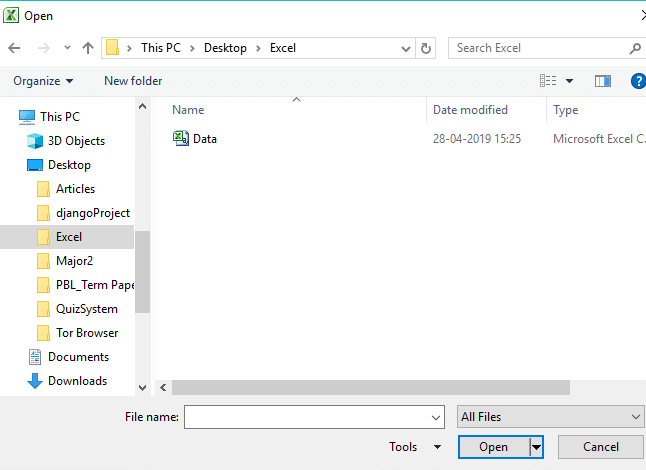
6.Setelah di folder yang diinginkan, pilih file dengan mengkliknya.
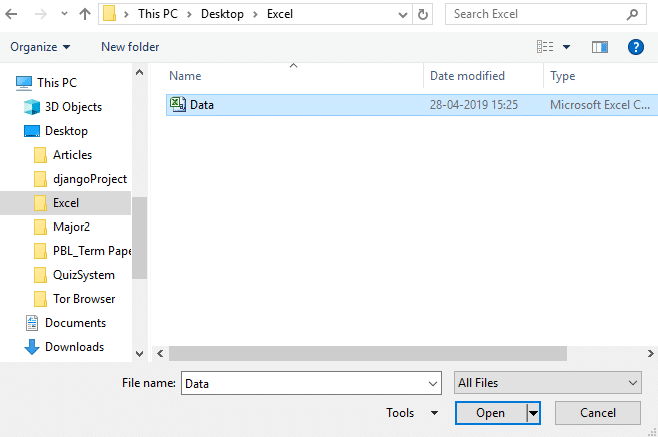
7. Selanjutnya, klik tombol Open.
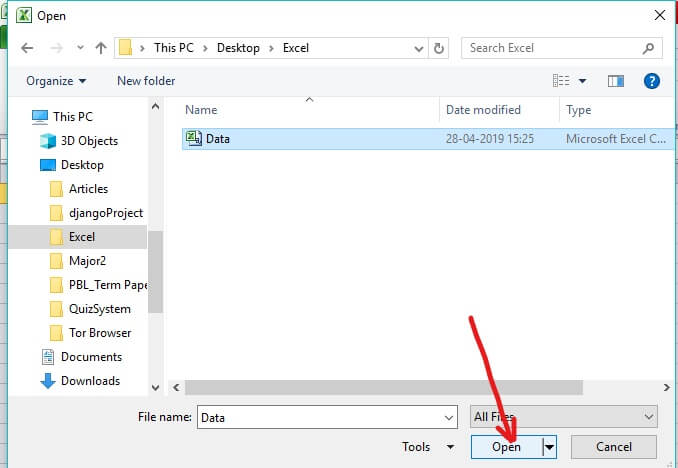
8.File CSV Anda akan terbuka dalam bentuk tabel dan dapat dibaca.

Jadi, dengan menggunakan salah satu metode di atas, Anda dapat membuka file CSV menggunakan Microsoft Excel.
Metode 2: Cara membuka file CSV menggunakan OpenOffice Calc
Jika Anda telah menginstal OpenOffice di komputer Anda, maka Anda dapat membuka file .csv menggunakan OpenOffice Calc. Jika tidak ada sumber lain yang diinstal pada komputer Anda, maka file .csv Anda akan terbuka secara otomatis di OpenOffice.
1.Klik kanan pada file .csv yang ingin Anda buka.
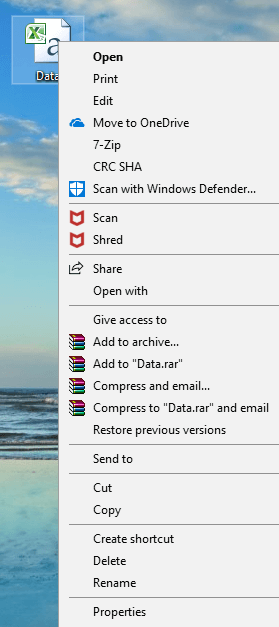
2.Pilih " Buka dengan " dari menu konteks klik kanan.
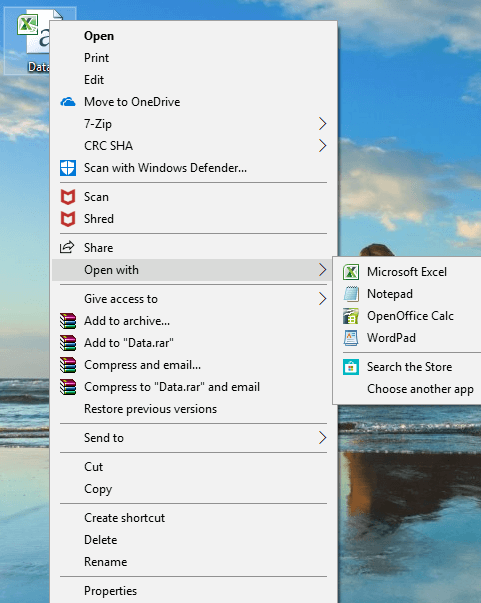
3. Di bawah Buka dengan, pilih OpenOffice Calc dan klik di atasnya.
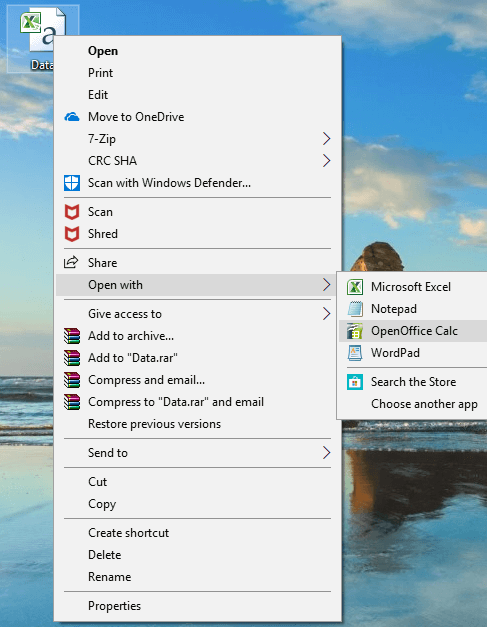
4. File CSV Anda sekarang akan terbuka.
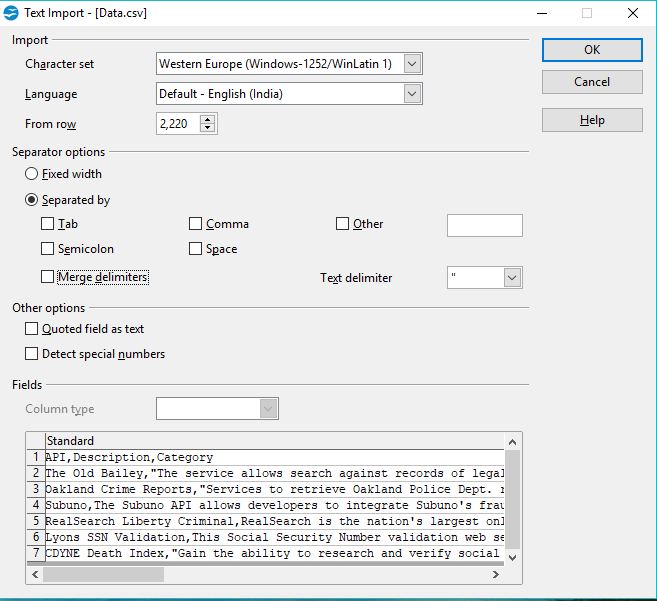
5.Ada banyak pilihan yang dapat Anda gunakan untuk mengubah cara Anda ingin melihat konten file .csv misalnya seperti menggunakan koma, spasi, tab, dll.
Metode 3: Cara Membuka file CSV menggunakan Google Documents
Jika Anda tidak memiliki perangkat lunak yang diinstal pada komputer Anda untuk membuka file .csv, maka Anda dapat menggunakan Google Docs online untuk membuka file csv.
1.Buka Google Drive dengan menggunakan tautan ini: www.google.com/drive
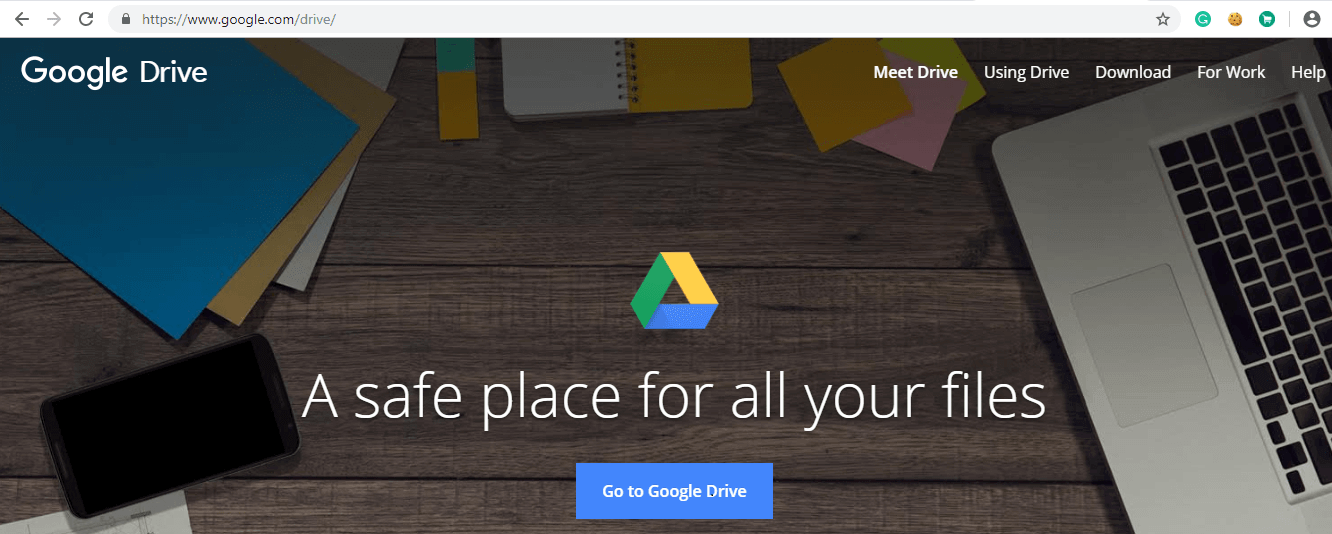
2.Klik Pergi ke Google Drive.
3. Anda akan diarahkan ke halaman login. Masukkan alamat email dan kata sandi Gmail Anda.
Catatan: Jika akun Gmail Anda sudah login maka Anda tidak akan diarahkan ke halaman login.
4. Setelah login, Anda akan diarahkan ke halaman my-drive.
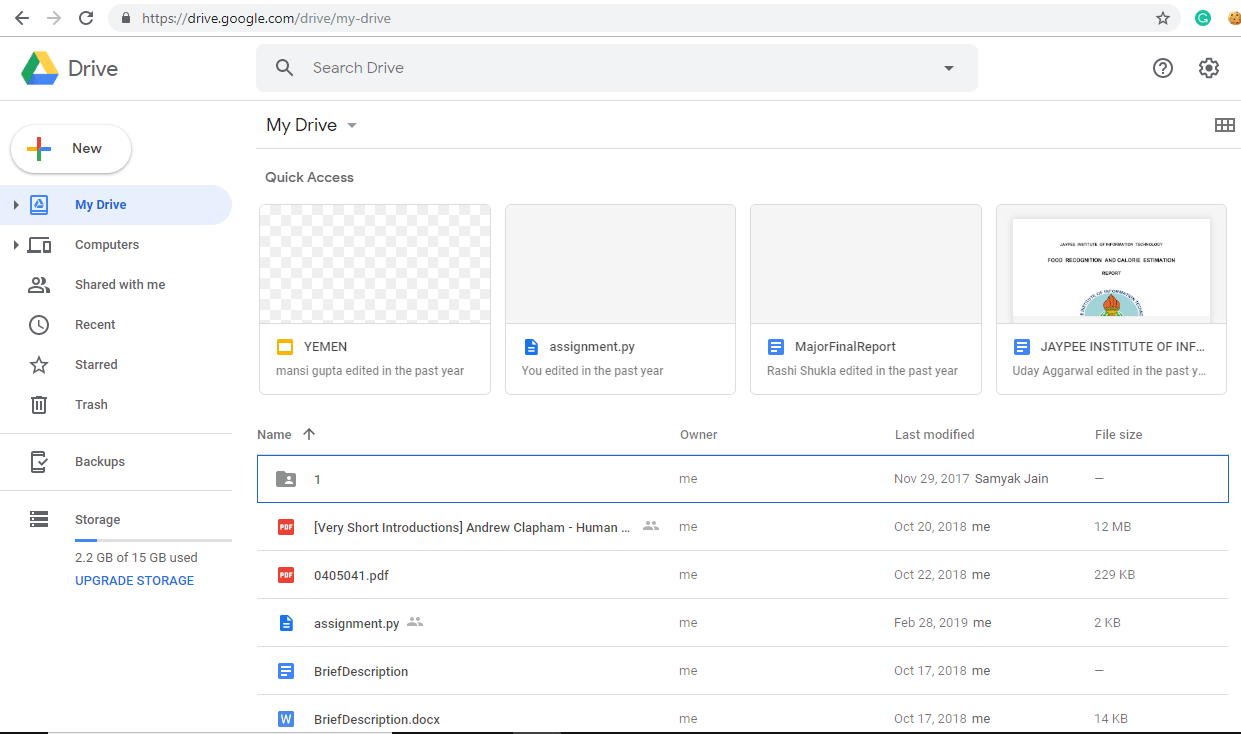
5.Klik Drive Saya.
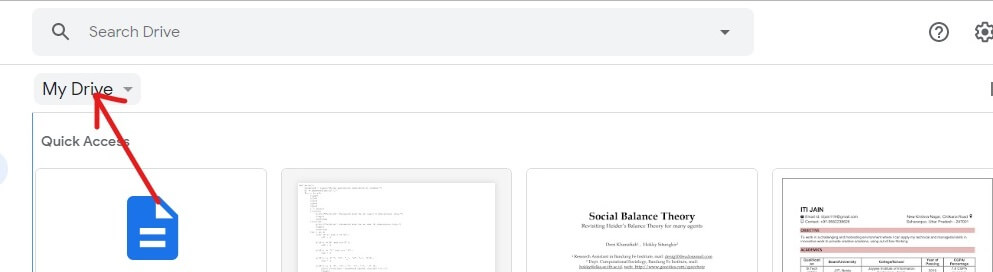
6. Menu tarik-turun akan muncul. Klik Unggah file dari menu tarik-turun.
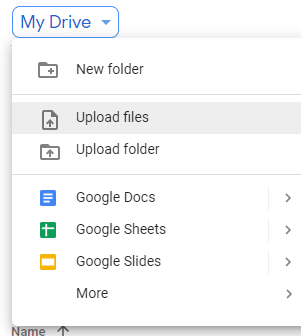
7. Arahkan ke folder yang berisi file CSV Anda.
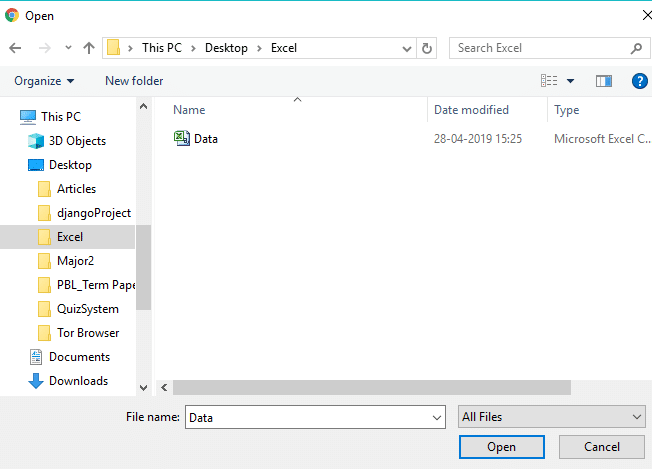
8. Setelah berada di dalam folder yang Anda inginkan, pilih file .csv dan klik tombol Buka .
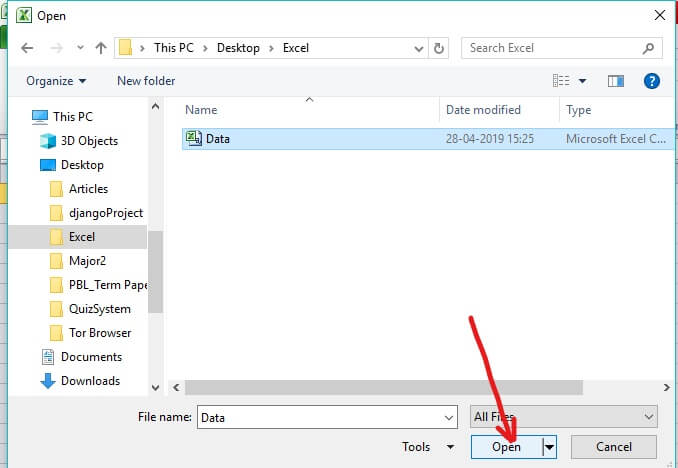
9.Setelah file Anda diunggah ke Drive, Anda akan melihat kotak konfirmasi akan muncul di sudut kiri bawah.
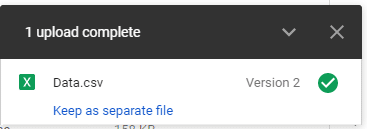
10.Ketika unggahan selesai, klik dua kali pada file .csv yang baru saja Anda unggah untuk membukanya.
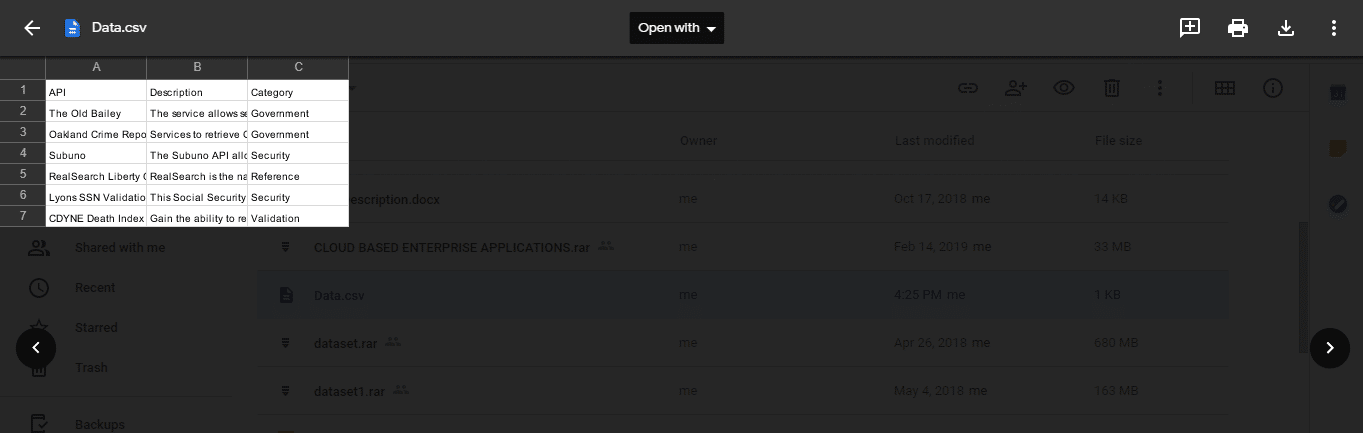
11.Dari menu tarik-turun “ Buka dengan ”, pilih Google Spreadsheet.
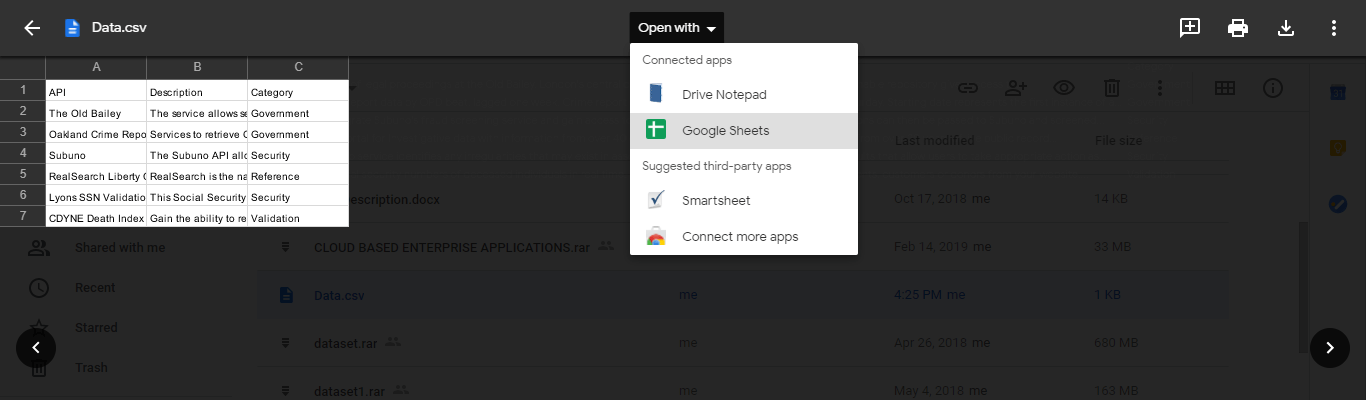
12. File CSV Anda akan terbuka dalam bentuk tabel sehingga Anda dapat membacanya dengan mudah dan jelas.

Direkomendasikan:
- Tidak bisa masuk ke Windows 10? Perbaiki Masalah Masuk Windows!
- Cara Memeriksa Spesifikasi PC Anda di Windows 10
- Perbaiki Startup Repair Infinite Loop pada Windows 10/8/7
- Bagaimana Cara Keluar atau Keluar Dari Gmail?
Saya harap artikel ini bermanfaat dan Anda sekarang dapat dengan mudah membuka file .csv menggunakan salah satu metode di atas, tetapi jika Anda masih memiliki pertanyaan tentang tutorial ini, silakan tanyakan di bagian komentar.
